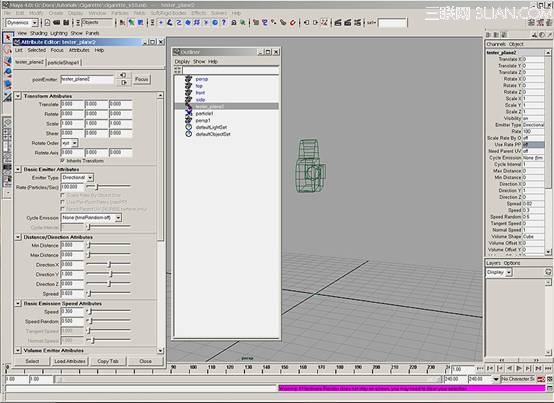萬盛學電腦網 >> 圖文處理 >> Photoshop教程 >> ps入門教程 >> PhotoShop CC新功能總結
PhotoShop CC新功能總結
當前版本的PS CC中,有更多實用的功能來提高我們的效率,譬如銳化工具、camera raw工具、矢量對象的CSS屬性、3D對象工具和紋理繪畫工具。
那麼今天我們就來帶您全面了解並簡單學習一下:)
更為清晰的智能銳化:
新的智能銳化濾鏡。讓我們輕松提高圖像清晰度,同時最大限度地減少噪聲和光環效應。我們可以控制的參數的數量,半徑,降低噪音,以及選擇的模糊類型。
位置:濾鏡>銳化>智能銳化
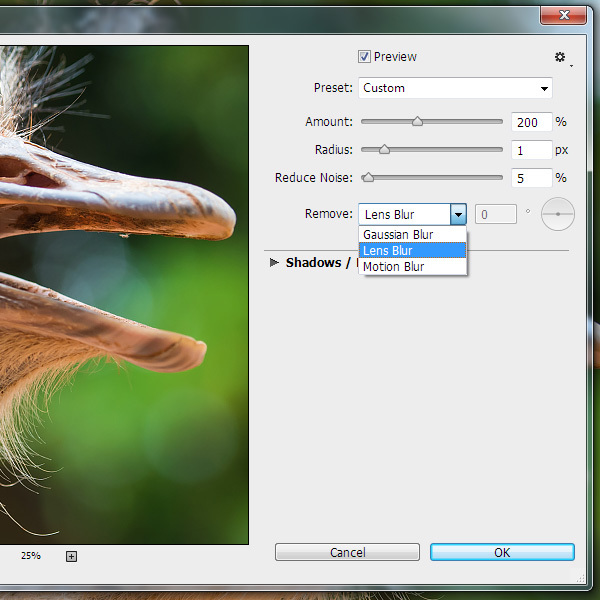
此外,你可以控制的銳化在陰影和高光的程度。
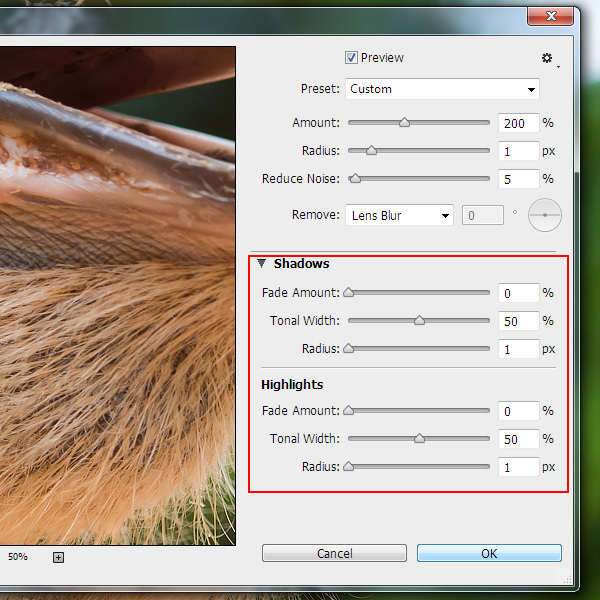
下面的圖片顯示的圖片鴕鳥頭特寫照片的Shutterstock之前和之後的應用智能銳化濾鏡的效果。
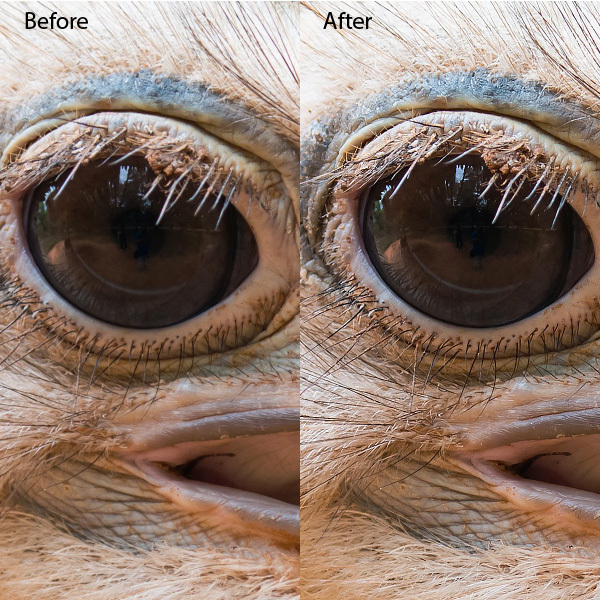
智能銳化在Photoshop CC支持CMYK顏色模式。此外,您可以控制各個通道,如alpha通道的清晰度。
圖像的無損縮放:
現在PS中的“圖像大小”功能, 能直接通過下方的對話框生成更智能的縮放效果,簡單點說就是提高整體清晰度。
位置:圖像>圖像大小
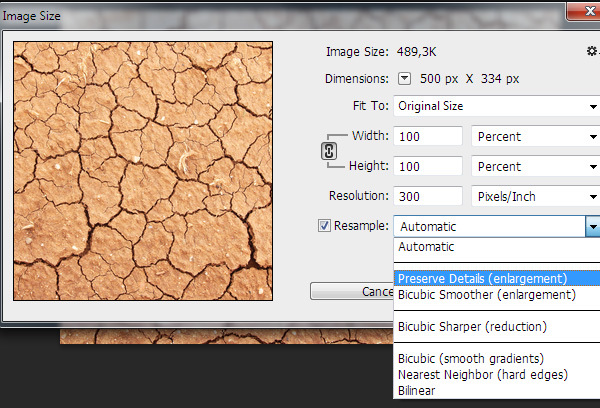
為了證明這一點,我將這幅破解粘土地面圖像放大分別使用Photoshop CC和Photoshop CS5的相似功能。能清楚看到,兩者有顯著的差異。
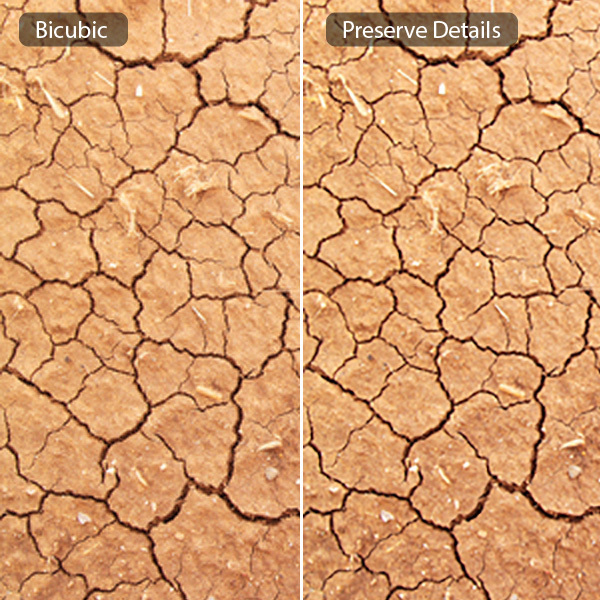
當然紅框中的選項,是使圖片放大的同時,降低噪聲的生成,看上去更為平滑。
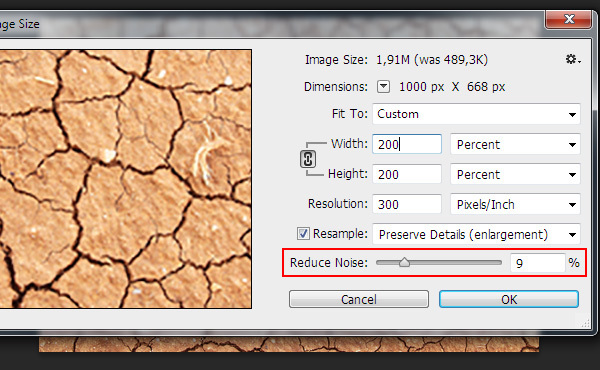
調圖利器!Adobe Camera Raw:
隱藏在濾鏡裡的插件——Adobe Camera Raw。Camera Raw中調整,如溫度,曝光,對比度等,可以適用於大多數類型的文件,例如,視頻剪輯,PNG,TIFF,JPEG。
地址:濾鏡>相機原始數據過濾器
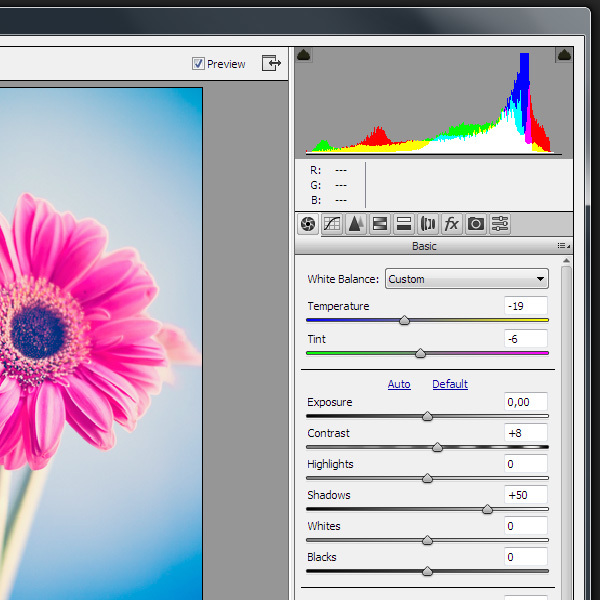
Camera Raw可以應用到任何圖層,且中包含了很多有用的工具編輯照片,我們將在下面討論。
Camera Raw-智能移除工具:
這種工具的工作原理就像一個我們熟悉的修復畫筆工具。你只需要在照片上繪制一個不必要的元素,然後選擇一個區域,可以是一個智能移除和更換。
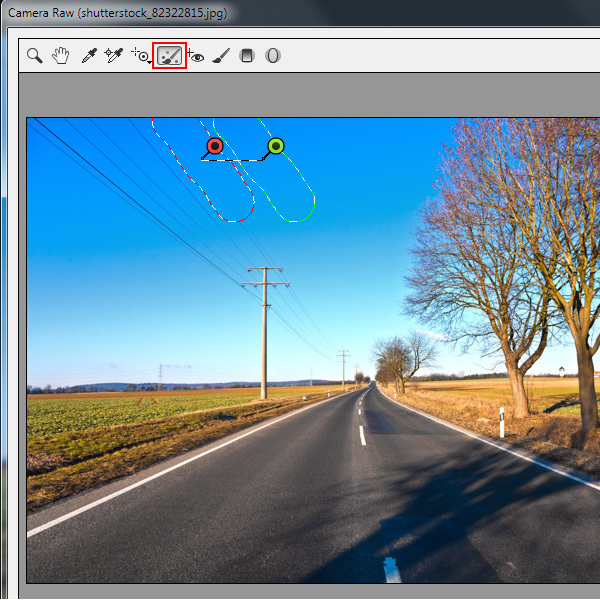
運動去除模式:heal和clone(如下圖所示)。
前者的采樣區域是紋理,光照和陰影。
後者適用於圖像采樣面積。您還可以設置畫筆的大小和不透明度級別。
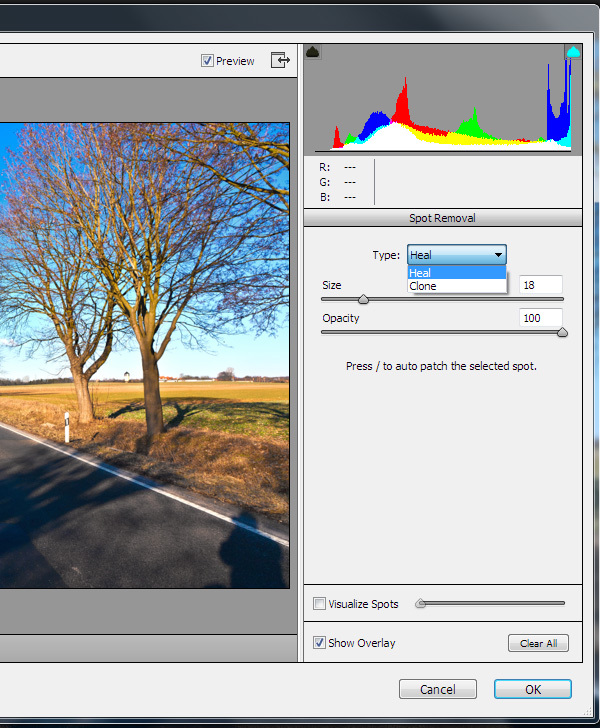
形象化景點選項可以找到屏幕上是不可見的缺陷,但可以出現在全分辨率的照片打印。當您選擇此選項,圖像將被倒在Camera Raw中的過濾器窗口。
現在你可以使用污點去除工具形象化景點模式,清理圖像。簡單理解是通過黑白模式找到不合理的區域。
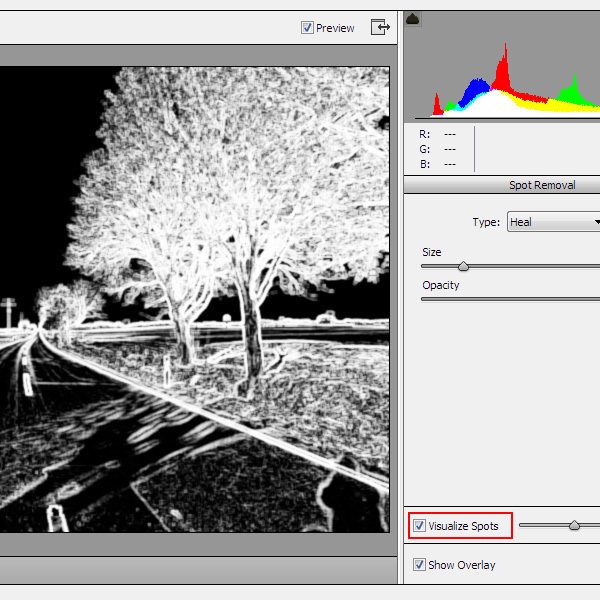
Camera Raw-徑向濾波器:
徑向過濾工具,允許你創建橢圓選定的區域,在那裡你可以局部調整圖片。選定的區域內或超越它可以做校正。可以將多個徑向過濾器上的圖像,並且每個應用不同的調整效果。
例如,我這是怎麼應用徑向篩選夫婦在海灘上散步的照片滴。減少選定區域之外的曝光,使你得到一個當地的局部變亮的效果,讓中心變得更加耀眼。
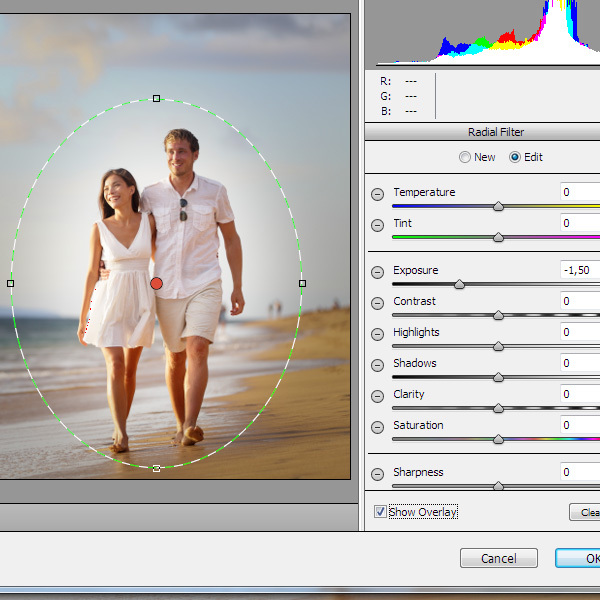

Camera Raw-鏡頭校正模式:
在Camera Raw能自動校正圖像。直立模式下會自動修正照片中的元素的角度。有四種校正模式:自動(平衡透視校正),
級別(透視校正偏重水平的細節),垂直(透視校正偏重於垂直細節。)和全部校正(以前所有的模式組合)。
位置:camera raw>鏡頭校正>手動標簽
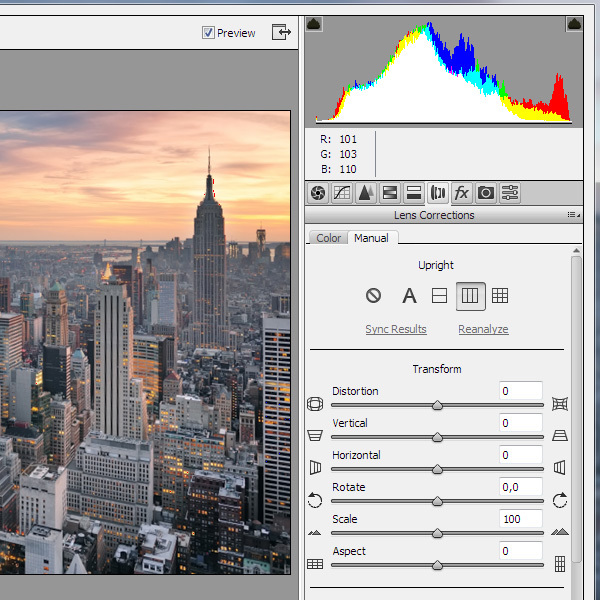
這是紐約市的形象的前後對比效果。
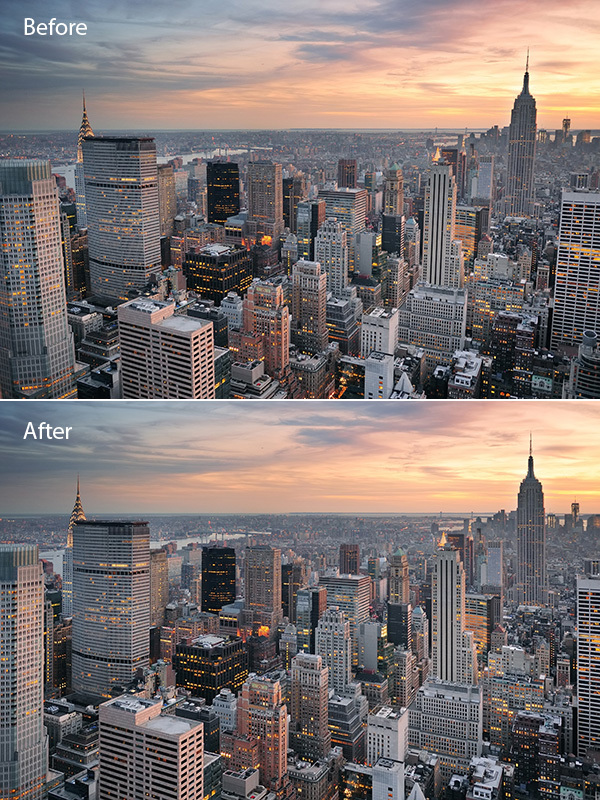
新看點滑塊允許您修改圖像水平或垂直方面。滑動控制左修改縱橫,右滑動修改垂直方面的照片。
減少相機抖動模糊:
此功能允許您自動降低攝像機運動引起的圖像模糊。Photoshop會自動分析該地區最適合的圖像防抖,確定模糊的性質,推斷整個圖像進行適當的更正。
地址:濾鏡>銳化>智能防抖
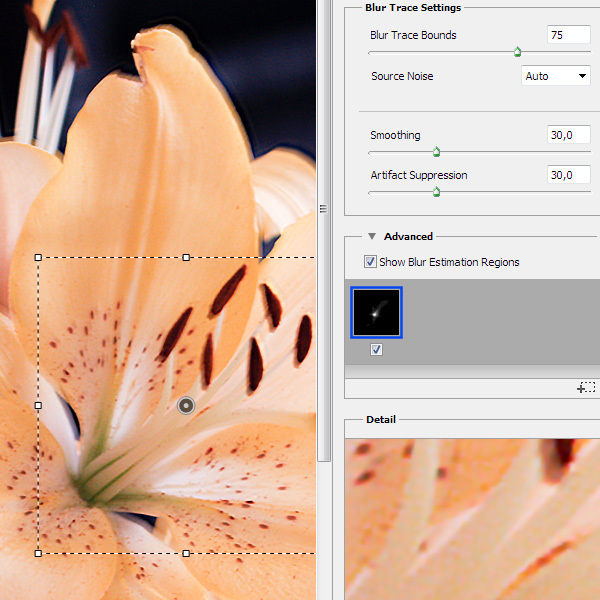
為了進一步微調的形象,可以讓Photoshop模糊的痕跡計算,並考慮多個位置的效果。
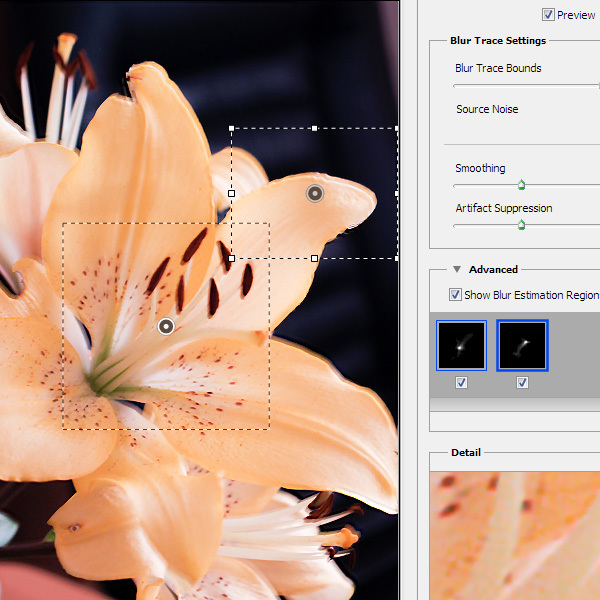
為了達到最佳效果,創造地區的邊緣對比度的圖像模糊的痕跡。對比效果如下
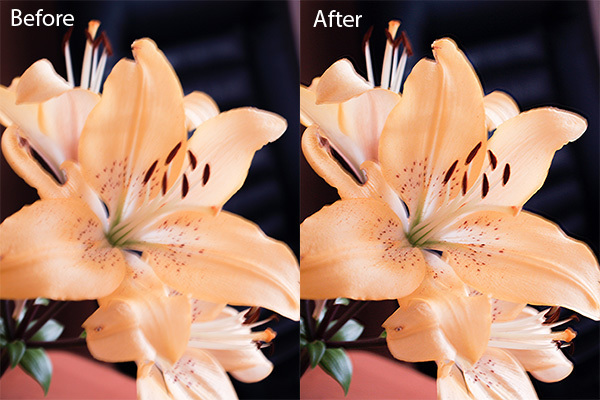
新的3D繪畫和3D面板:
您可以使用任何繪畫工具,塗抹的三維模型。使用選擇工具,可以識別特定格式的模型。我們現在可以在ps中輕松對模型附著的紋理做調整,
只需要利用畫筆工具繪制即可。具體看下圖。
位置:3D>新網格層>網預置>甜甜圈
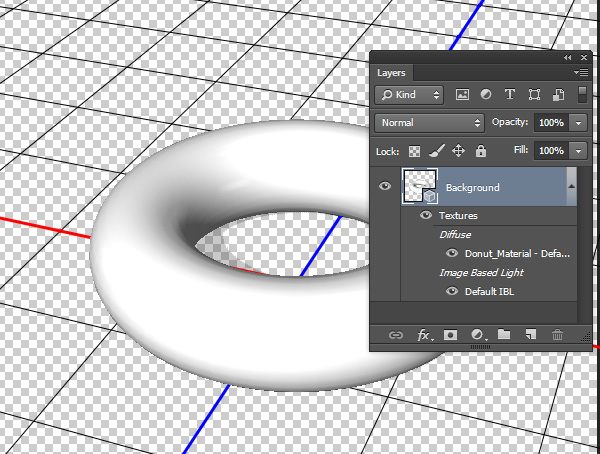
現在,如果你雙擊在圖層面板中的甜甜圈材料上,然後將打開一個新的文檔,2D紋理。
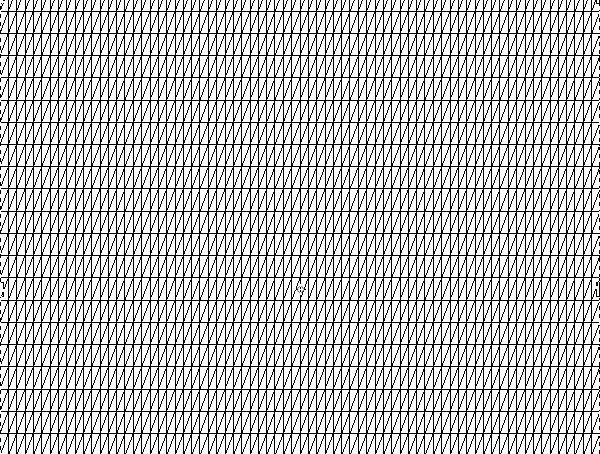
現在,當畫2D紋理,例如與畫筆工具的幫助下,我們可以觀察到實時正在繪制的三維模型。
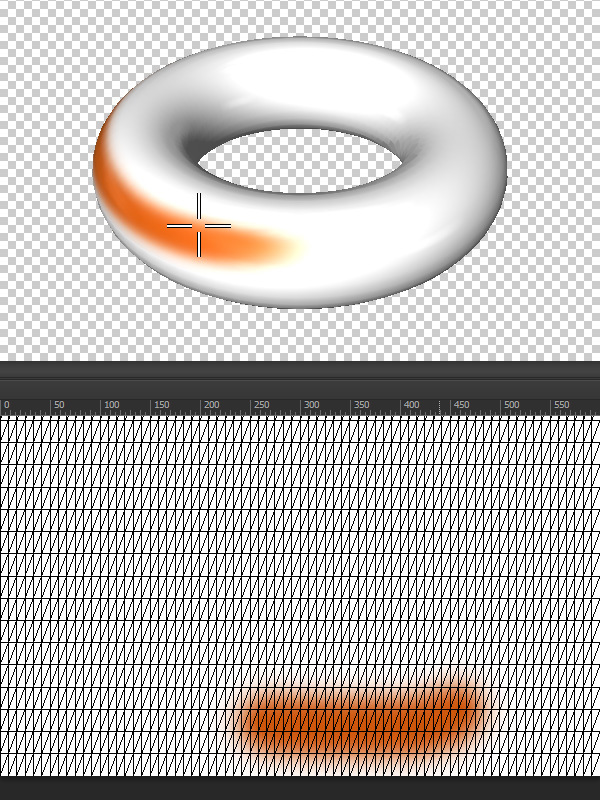
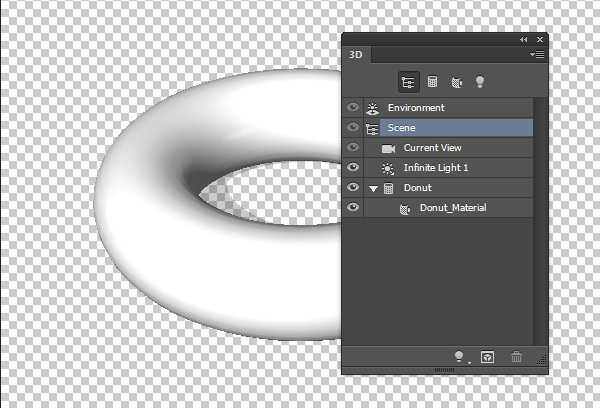
編輯圓角矩形和CSS復制:
如果圓角矩形工具或矩形工具在Photoshop CC的幫助下,創建一個形狀,然後在“屬性”面板中,您可以更改所有的圓角,同時每個邊角單獨調整。
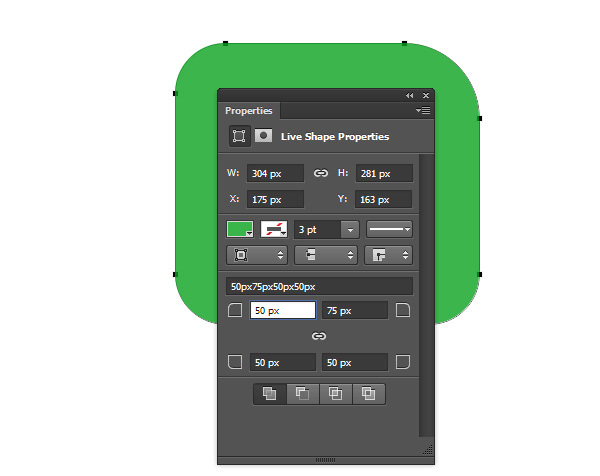
現在,您可以復制這個矩形,並將其粘貼在代碼編輯器的CSS。
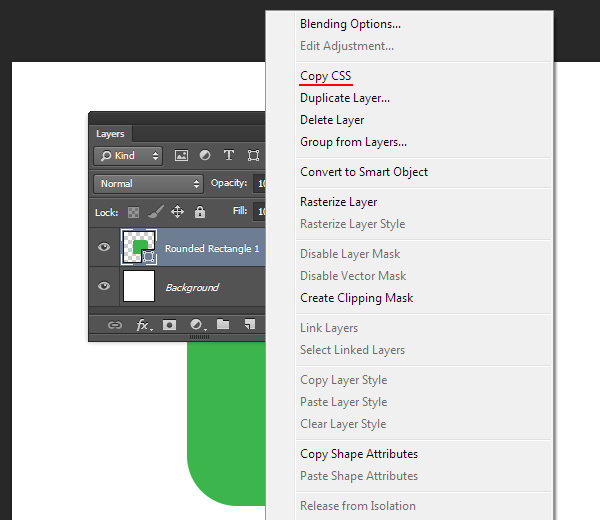
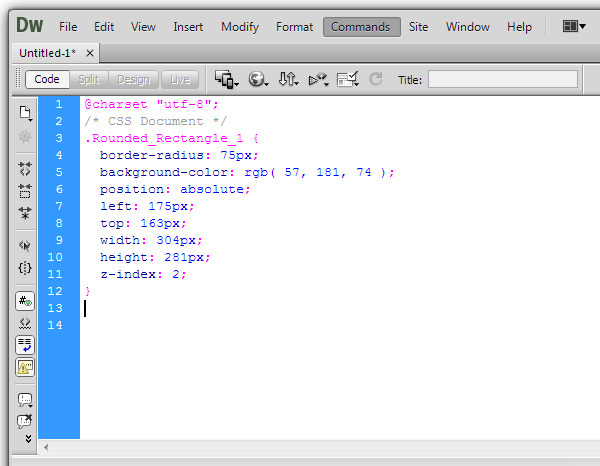
多形狀和路徑選擇:
在此版本的Photoshop CC,我們可以同時選取多個路徑,形狀和矢量蒙版,在“路徑”面板中。此外,我們可以通過使用適當的命令,
從彈出菜單中的面板,復制和刪除他們。
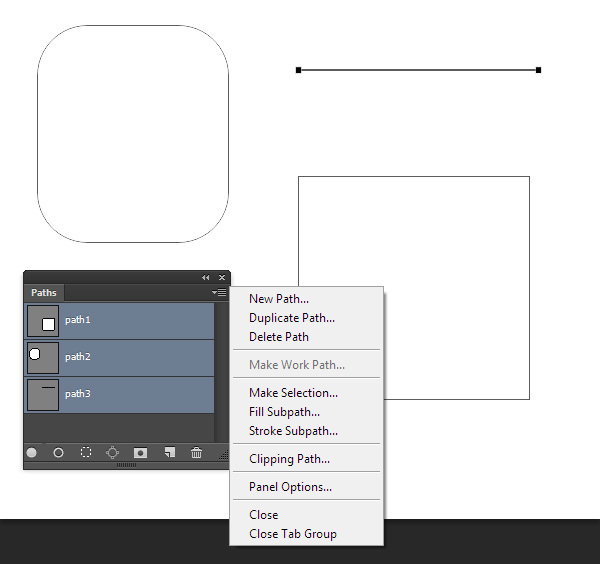
.